كيفية إعداد Shadowsocks مع مخطط تفصيلي
نشرت: 2022-06-27
Shadowsocks هي أداة قوية يمكن أن تساعدك على الهروب من الرقابة ، ولا سيما جدار الحماية العظيم في الصين. بقدر ما نحب ذلك ، يمكن أن يكون إعداده معقدًا بعض الشيء ، ولهذا السبب قمنا بتجميع هذا الدليل حول كيفية تثبيت Shadowsocks باستخدام برنامج مفتوح المصدر يسمى Outline.
ما هو شادوسوكس؟
Shadowsocks هي أداة تستخدم بروكسي SOCKS5 لإعادة توجيه وإخفاء حركة مرور الإنترنت وبالتالي تجاوز حجب الرقابة. تم تطويره في البداية من قبل مبرمج صيني وبالتالي فهو مفيد بشكل خاص في تجاوز جدار الحماية العظيم في الصين ، على الرغم من تلقينا تقارير يمكنك استخدامه لتجاوز كتل الأنظمة الأخرى أيضًا.
ومع ذلك ، إذا كنت تبحث عن تغيير منطقة Netflix الخاصة بك أو استخدام BitTorrent ، فمن الأفضل لك استخدام VPN. هذا شيء نوضحه بالتفصيل في مقالتنا التي تقارن بين Shadowsocks و VPN.
ومع ذلك ، فإن مشكلة Shadowsocks هي أنه من الصعب بعض الشيء إعداده ، وهو شيء نأمل أن نساعدك فيه. هناك عدة طرق يمكنك من خلالها تثبيت Shadowsocks ، ولكن نظرًا لأن العديد منها يتضمن نصوصًا مجمعة معًا بواسطة المتحمسين ، فنحن نحب استخدام برنامج يسمى Outline ، والذي يأتي مع واجهة مستخدم رسومية لطيفة ويستغرق إعداده بضع دقائق فقط.
ما هو المخطط التفصيلي؟
Outline هو برنامج بسيط مفتوح المصدر يتيح لك إعداد الوكيل الخاص بك باستخدام بروتوكول Shadowsocks وتشغيله من خلال الخادم الخاص بك - فهو يحتوي على وظائف مضمنة مع مزود VPS DigitalOcean ، ولكن يمكنك استخدام مزود آخر أو حتى إعداد الخادم الخاص بك. لقد اختبرناه على نظامي التشغيل Windows 10 و Linux ، على الرغم من أنه يجب أن يعمل بشكل جيد أيضًا على أجهزة Mac و iPhone و iPad و Android.
ذات صلة: ما هو VPS؟ ما يمكن أن يفعله الخادم الافتراضي الخاص من أجلك
على الرغم من أنه يحب الإشارة إلى نفسه على أنه VPN ، إلا أنه ليس كذلك لأنه لا يستخدم بروتوكول VPN. نتيجة لذلك ، نوصيك باستخدامه لتفادي حظر الرقابة وليس لأنشطة التورنت أو تجاوز القيود الإقليمية لـ Netflix - على الرغم من أنه يمكنك بالتأكيد المحاولة.
ما نحبه في Outline هو أنه يمكنك تثبيت البرنامج الرئيسي - المسمى Manager - على جهاز سطح المكتب ثم تشغيل برنامج العميل على أي جهاز آخر. أنت تدير شبكتك الخاصة بشكل أو بآخر ويمكنك مشاركة المفاتيح مع عائلتك وأصدقائك.
إذا كنت تستخدم DigitalOcean ، فيمكنك تشغيل ما يصل إلى 1 تيرابايت من النطاق الترددي عبر الخادم الخاص بك مقابل 5 دولارات فقط شهريًا ، وهو أرخص بكثير من أي شبكة افتراضية خاصة تجارية - ولكن مرة أخرى بدون تعدد الاستخدامات. لرفع هذا الحد ، يمكنك دائمًا دفع مبلغ إضافي قليلاً.
تم تدقيق المخطط التفصيلي واختباره من قبل مؤسستين للأمن الرقمي ، وهما Radically Open Security و Cure53 ، وبقدر ما يمكننا أن نقول إنه خيار قوي لأي شخص يتطلع إلى تجاوز حظر الرقابة. إذا كنت تبحث عن حل أكثر واقعية ، ولا تمانع في إنفاق القليل من المال ، فقد ترغب في التحقق من اختيارنا لأفضل الشبكات الافتراضية الخاصة بدلاً من ذلك.
كيفية إعداد Shadowsocks بالطريقة السهلة
بافتراض أنك تريد إعطاء Outline لقطة ، فلنبدأ بتنزيل البرنامج. لهذا. لهذا ، انتقل إلى موقع ويب Outline وانقر على "الحصول على مخطط تفصيلي". ستظهر لك الصفحة التالية روابط التنزيل لكل من المدير والعميل ، في الوقت الحالي فقط قم بتثبيت المدير.

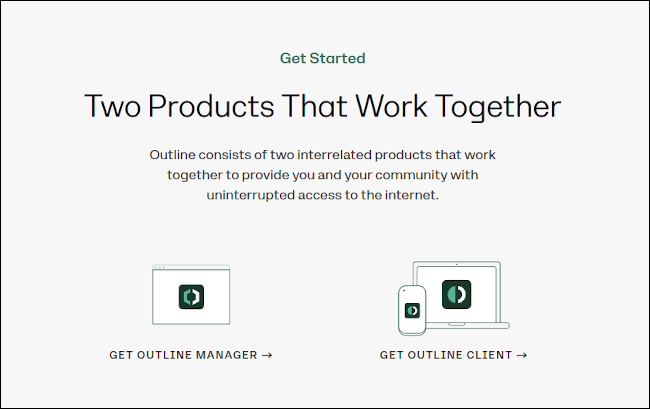
بمجرد التنزيل ، افتح البرنامج (بالنسبة إلى Linux ، تحتاج إلى فتح ملف .AppImage) وستظهر لك شاشة حيث يمكنك اختيار الخدمة السحابية أو الخادم الذي تستخدمه لتوجيه حركة المرور الخاصة بك من خلاله. نحن نستخدم DigitalOcean من أجلنا ، ولكن هناك الكثير من الخيارات الأخرى. DigitalOcean هو الخيار الأسهل حتى الآن ؛ لا تحتاج حتى إلى أن يكون لديك خادم جاهز.
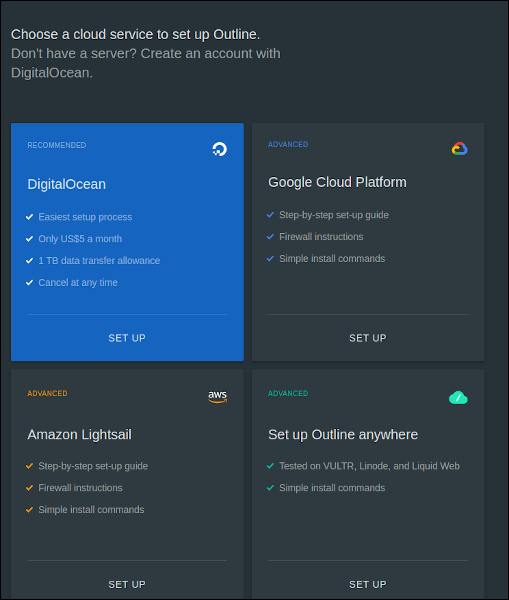
في معظم الحالات ، يتعين عليك إعداد الخادم الخاص بك مسبقًا ، ولكن باستخدام DigitalOcean ، كل ما عليك فعله هو ربط Outline بحسابك ويتم العمل الجاد من أجلك. ما عليك سوى اتباع التعليمات التي تظهر على الشاشة لتفويض Outline للوصول إلى حساب الاستضافة الخاص بك ، كل ما عليك فعله هو اختيار موقع الخادم.
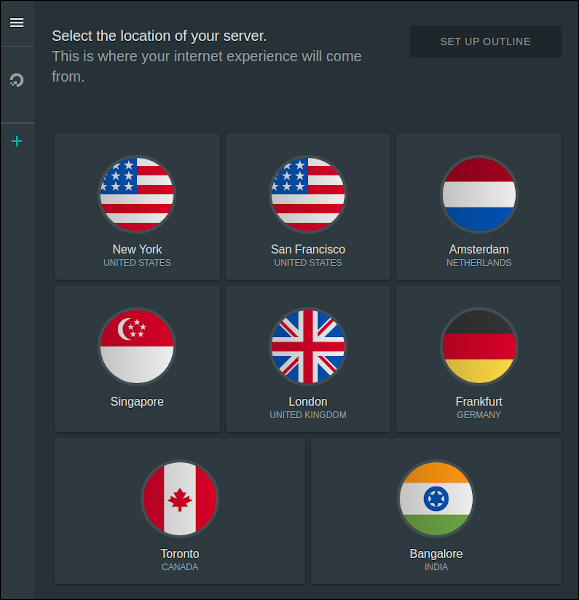
إذا كنت في الصين ، فمن المحتمل أن تكون سنغافورة هي أفضل رهان لك ، على الرغم من أن بنغالورو في الهند بديل جيد ؛ ذهبنا مع أمستردام. أيًا كان الموقع الذي تذهب إليه ، ما عليك سوى النقر فوق "إعداد مخطط تفصيلي" في الجزء العلوي الأيمن عند الانتهاء وسيبدأ البرنامج. ستستغرق عملية الإعداد بضع دقائق.
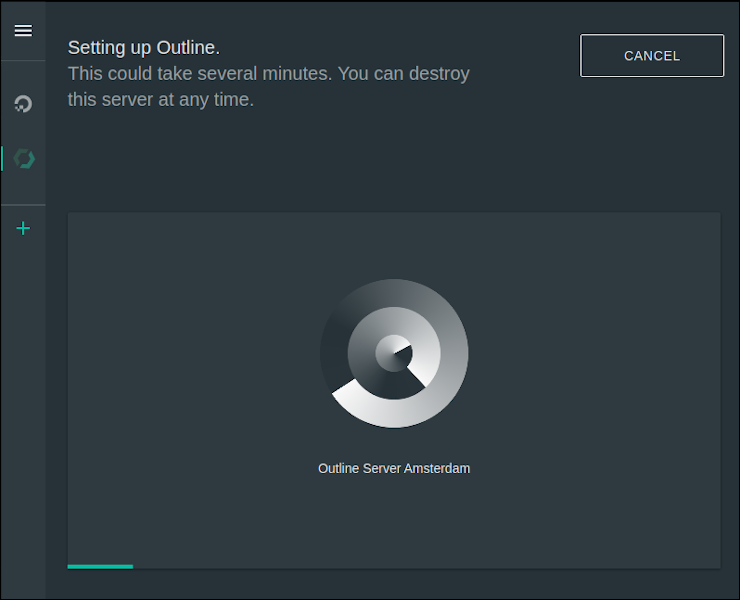
بمجرد الانتهاء من الإعداد ، سيتم الترحيب بك من قبل مركز اتصال Outline ، حيث يمكنك إعداد اتصالات - سواء الخاصة بك أو الخاصة بمن تريد مشاركة الاتصال معه - وتتبع استخدام البيانات. في الجزء العلوي الأيمن ، يمكنك أيضًا الانتقال إلى شاشة الإعدادات للعثور على معلومات حول الخادم بالإضافة إلى وظائف القرص حسب رغبتك. في حالتنا ، على الرغم من ذلك ، نريد توصيل جهاز بالخادم ، لذلك نحتاج إلى النقر فوق الرمز الموجود بجوار "مفتاح الوصول الخاص بي".
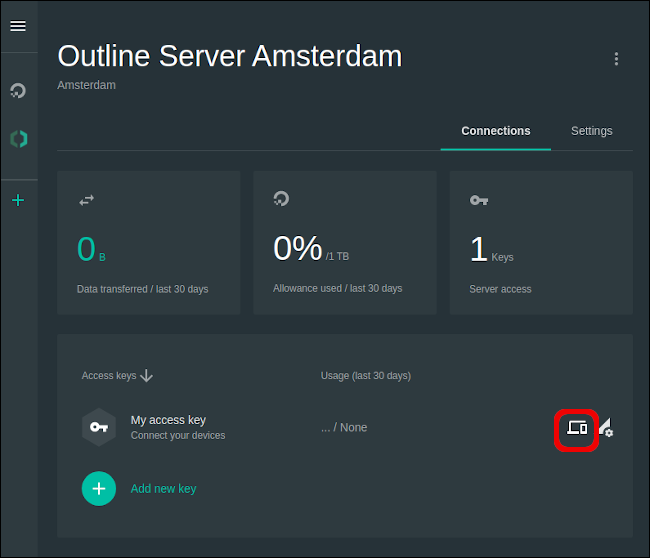
ستظهر لك نافذة منبثقة ، ما عليك سوى النقر فوق "توصيل هذا الجهاز" ثم التأكد من نسخ المفتاح الآمن في الشاشة التالية. بعد ذلك ، ستنتقل إلى شاشة ثالثة حيث تحتاج إلى تثبيت عميل Outline Client. ما عليك سوى النقر فوق "مخطط التثبيت" وسيبدأ التنزيل تلقائيًا.
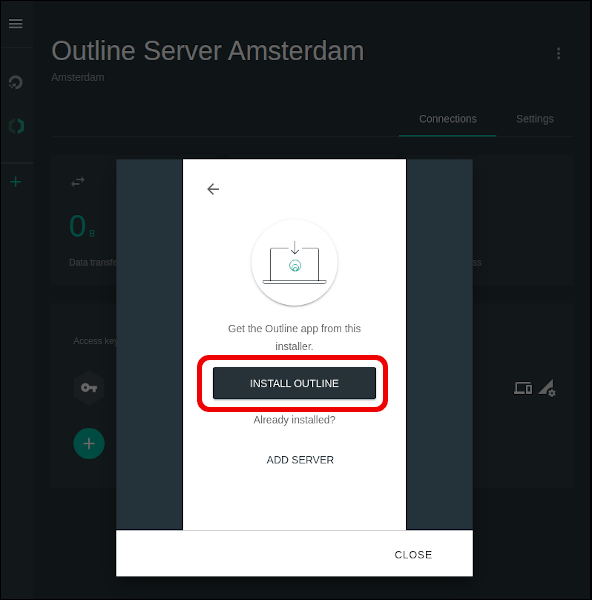
بمجرد تنزيله ، انتقل إلى مجلد التنزيلات وافتح برنامج التثبيت للعميل. إذا كان على نفس الجهاز مثل Outline Manager ، فسيتم اكتشاف المفتاح تلقائيًا. بخلاف ذلك ، يمكنك إدخاله يدويًا (في الصورة أدناه ، قمنا بإفراغ جزء من مفتاح الأمان.) ثم اضغط على "إضافة خادم".
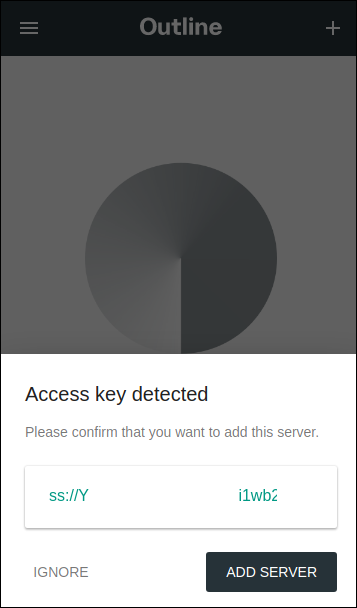
ثم كل ما عليك فعله للاتصال بخادم Shadowsocks الجديد هو الضغط على "اتصال".
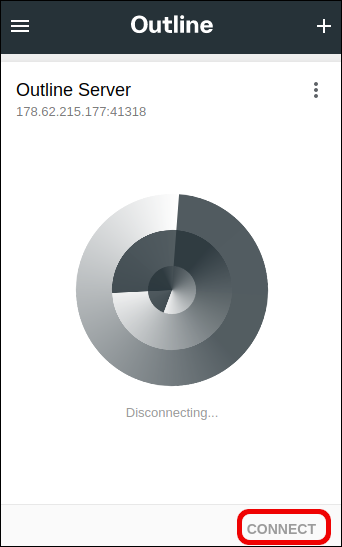
يجب أن تكون الآن قادرًا على الوصول إلى الإنترنت من خلال خادمك الجديد. إذا كنت ترغب في توصيل أي أجهزة أخرى - بما في ذلك الأجهزة المحمولة ، حيث سيعمل Outline على Android و iOS أيضًا - يجب عليك تثبيت عميل Outline على هذا الجهاز وإدخال المفتاح الآمن. يمكنك أيضًا إنشاء مفاتيح آمنة جديدة إذا كنت تريد نشر بيانات اعتماد الأمان بين الأصدقاء والعائلة ، فالأمر متروك لك. في كلتا الحالتين ، يجب أن تكون قادرًا الآن على تصفح الإنترنت المجاني.

